Volete inserire un testo con bordo in una immagine ma non sapete come fare? In questo tutorial troverete la soluzione.
Per prima cosa dovete installare Gimp, un valido software per il ritocco grafico multipiattaforma ed open source che non ha nulla da invidiare a Photoshop.
In questo tutorial vedrete come inserire del testo con bordo in una immagine creata ex novo. Naturalmente una volta presa la mano potrete modificare le vostre immagini inserendocelo direttamente.
Cliccate su “File —> Nuova”, spostatevi in “Opzioni avanzate” e scegliete “Riempi con —> Trasparenza”. Dopodiché confermate.
Selezionate lo “Strumento testo” (tasto T), scegliete un carattere, il colore, la grandezza e scrivete una frase dopo aver tracciato l’area in cui andrà inserito il testo nell’immagine:
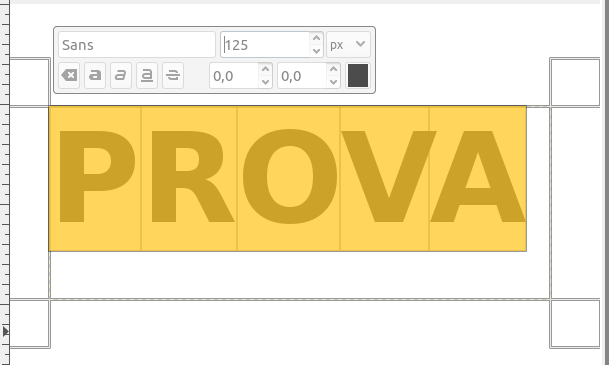
Selezionate tutto il testo scritto, cliccateci sopra con il tasto destro e scegliete “Tracciato dal testo”. Cliccate “Seleziona —> Dal tracciato” per vederne i bordi tratteggiati:
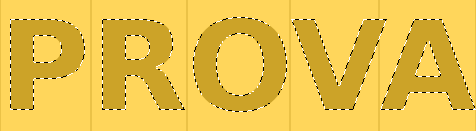
Andate in “Seleziona —> Allarga” e definite lo spessore del bordo in pixel:
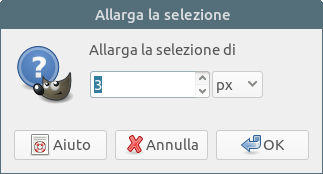
Create un nuovo livello trasparente andando in “Livello —> Nuovo livello…”. Scegliete un colore per il bordo e, con lo “Strumento secchiello” (tasti Maiusc+B), cliccate sulla parte tratteggiata. Il testo cambierà colore.
Ora spostate il nuovo livello al di sotto del layer con il testo:
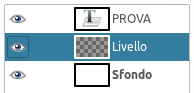
Il risultato sarà simile a questo:
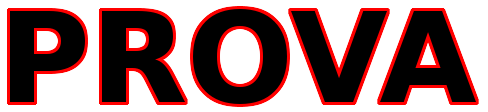
Se siete soddisfatti unite tutti i livelli cliccando con il testo destro su ognuno di essi e scegliete “Fondi in basso”. Infine andate in Seleziona —> Niente ed esportate l’immagine nel formato preferito cliccando su “File —> Esporta come…”.

Quest’opera è distribuita con Licenza Creative Commons Attribuzione – Condividi allo stesso modo 4.0 Internazionale.